电脑里的软件并不是很多人以为的点击卸载删除就能清楚干净,其实那些软件还有许多残留存在于电脑里,如果不去管它们,那日积月累会造成电脑的卡顿。那该怎么完全删除呢?
删除方法
1首先点击桌面“开始”按钮,打开“菜单”,选择“控制面板”,打开控制面板窗口。
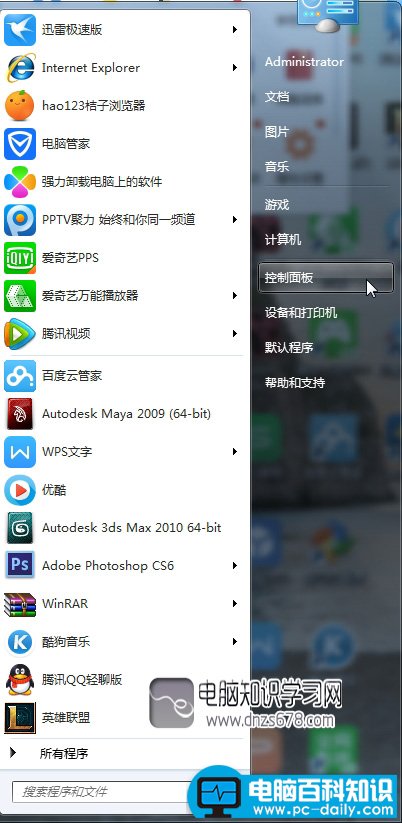
2打开控制面板窗口后,选择“程序”。
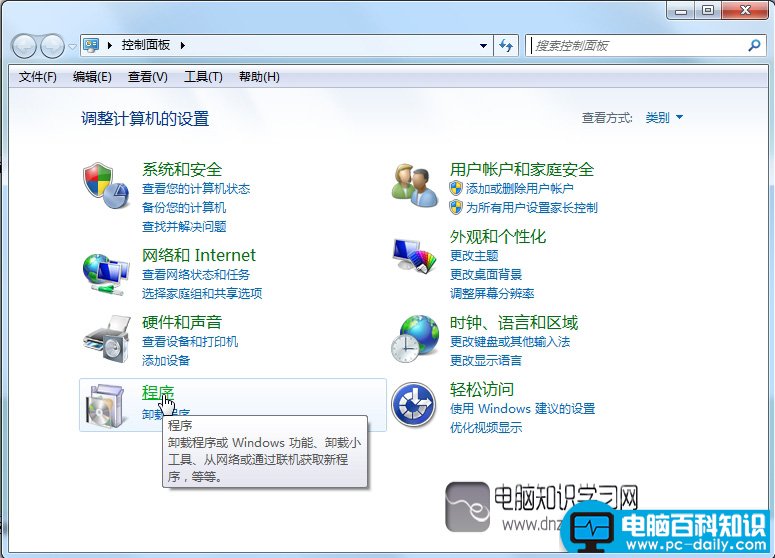
3在程序窗口中点击“卸载程序”,接着就会出现你的电脑上安装的程序了。
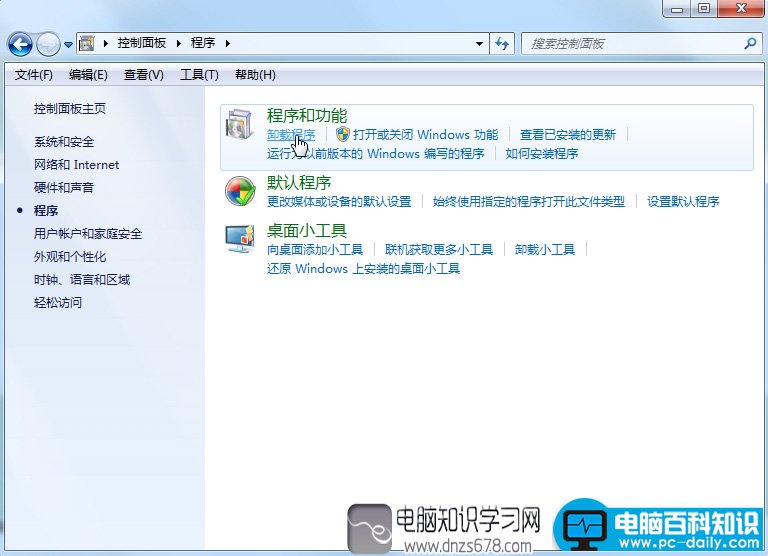
4选择你想删除的软件,点击鼠标右键。就会出现“卸载软件”的按钮,点击它。接着出现你“确认卸载该程序”的窗口。
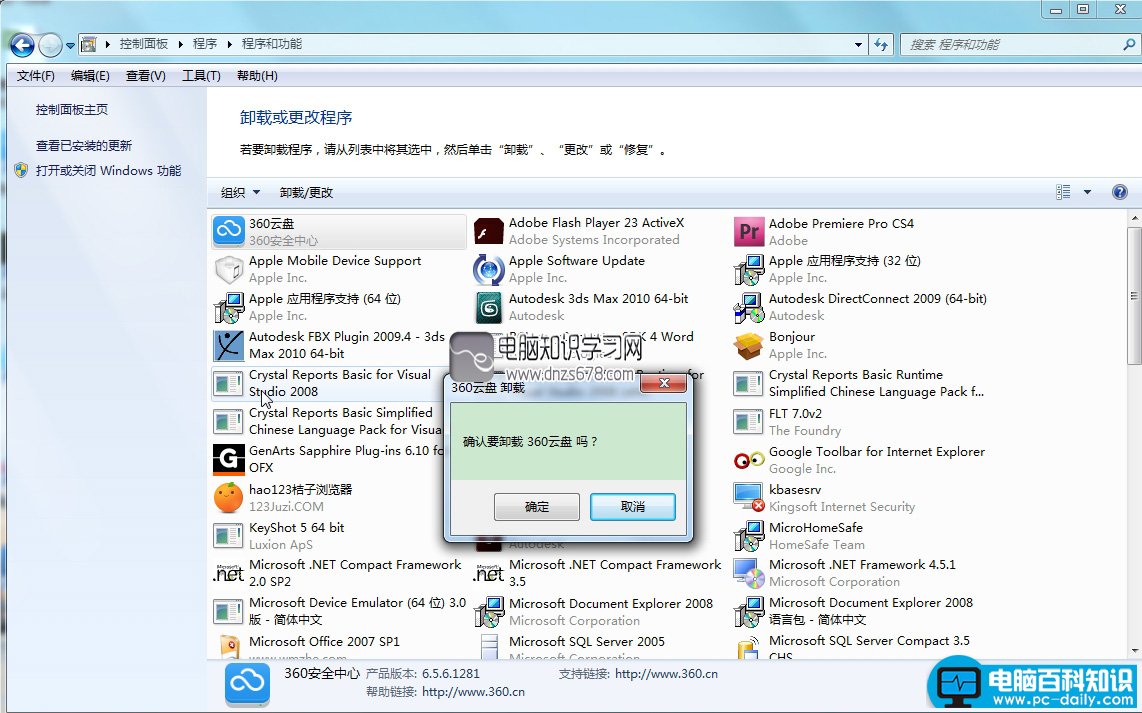
5点击“是”,卸载完毕后会出现窗口告诉你卸载完毕。
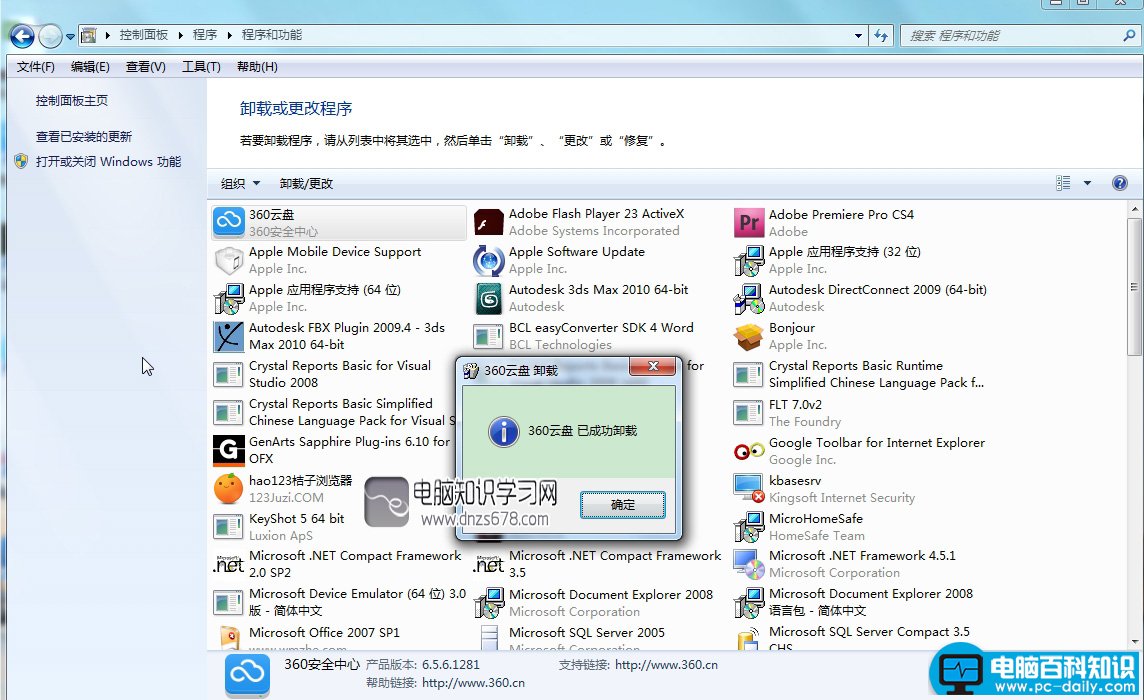
6接着有些软件卸载后会弹出网页,建议你进行卸载软件的问卷,如果你不想填写,可以直接关闭。这样软件就从你的电脑上被删除了。

总结
这里运用的是操作系统为Windows7的电脑进行示范。如果您的电脑不是这个系统也不用着急,大概的卸载方式是相同的。

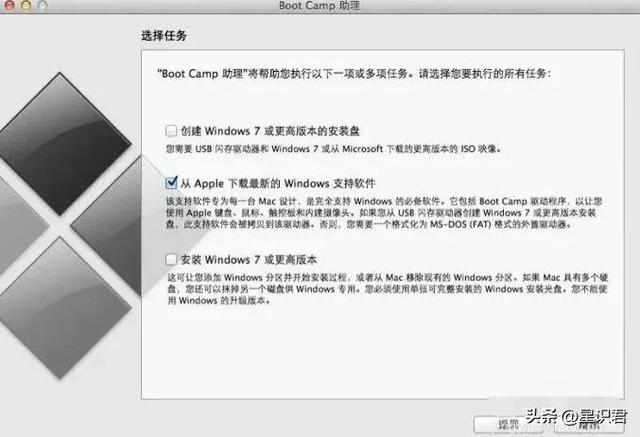
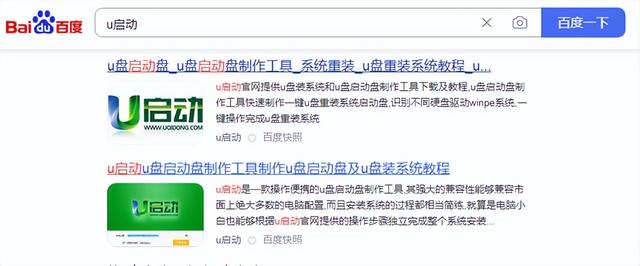

![RedHat服务器上[Errno 5] OSError: [Errno 2]的解决方法](https://img.pc-daily.com/uploads/allimg/4752/11135115c-0-lp.png)

